LoRaWAN 终端节点 - SenseCAP Indicator
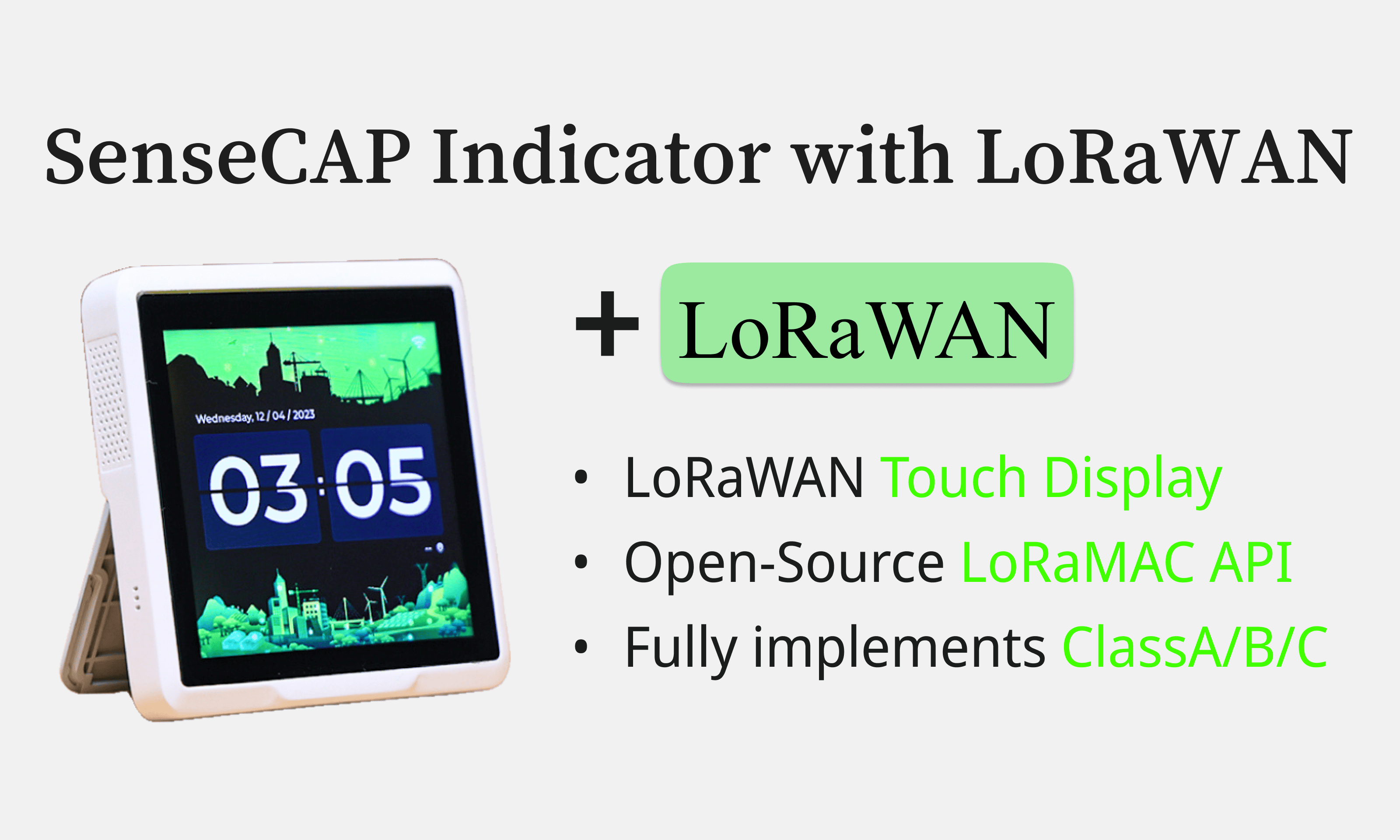
实践演示
在本节中,我们将通过实际演示深入了解 SenseCAP Indicator 的基本 LoRaWAN(Class C 和 OTAA)功能。该过程分为三个主要步骤:
- 获取固件:根据需要自定义和安装固件。
- 注册设备:将您的设备添加到 LoRaWAN 网络服务器。
- 配置 LoRaWAN 凭据:在您的 SenseCAP Indicator 上输入必要的网络详细信息。
在开始之前,让我们了解一些 LoRaWAN 的背景知识。
LoRaWAN
LoRaWAN 被描述为一种低功耗广域(LPWA)网络协议,可在大区域或网络中将电池供电设备无线连接到互联网。它是 LoRa 无线系统的一部分,在免许可频谱中运行,支持带宽有限的长距离通信。其特点是长距离通信(最远 10 英里)、长电池寿命(最长 10 年)、低成本和低功耗,有效载荷大小根据数据不同从 51 到 241 字节不等1。
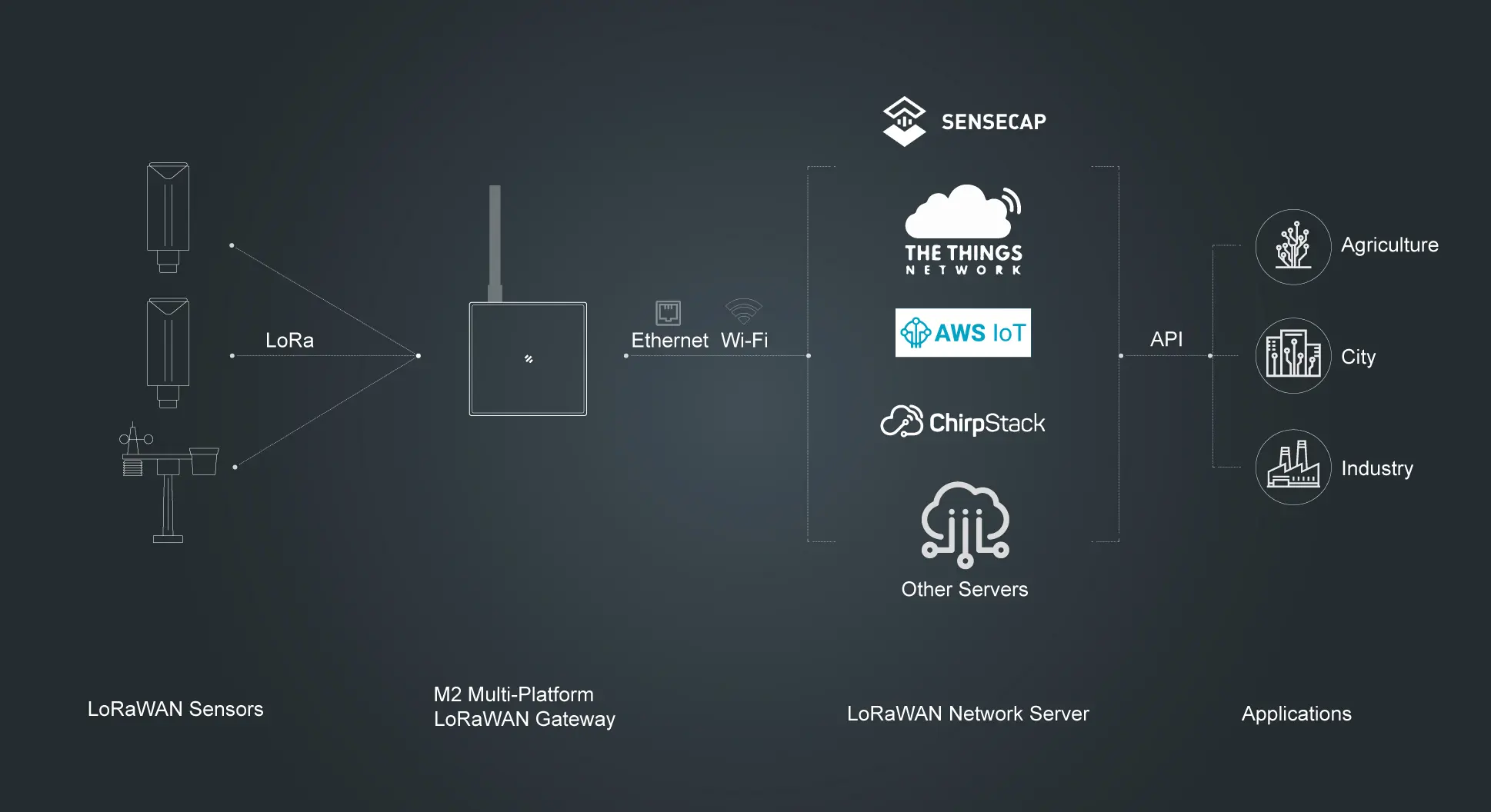
高级感知系统
Seeed Studio 的"高级感知系统"是一个物联网解决方案,提供全面的传感、网络、边缘计算工具和云服务阵列,旨在增强各行业的环境感知能力。该系统配备了多样化的模块和设备阵列2,充当数字化的"眼睛和耳朵",促进对现实世界的变革性理解。
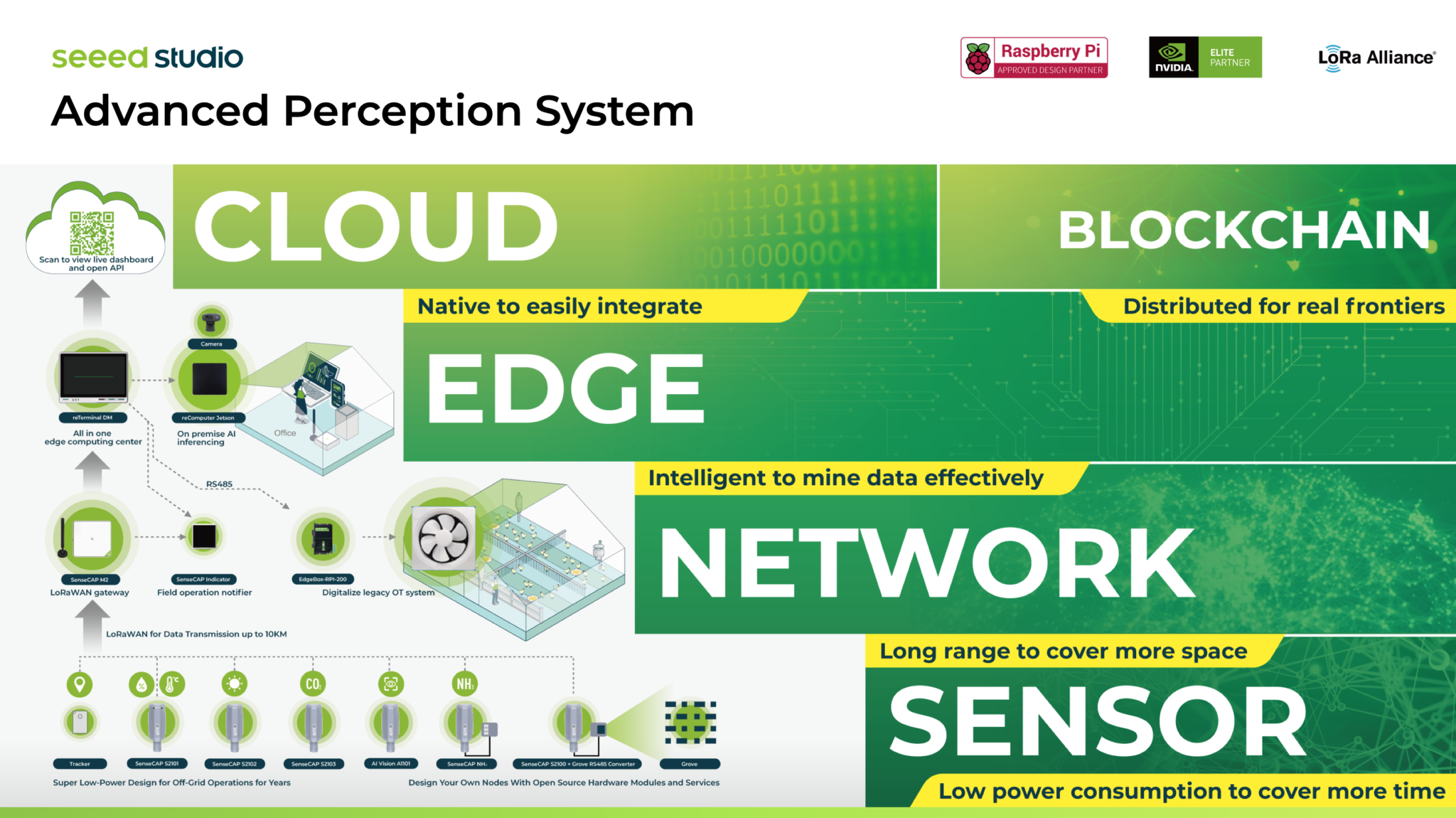
SenseCAP 团队主要专注于传感器和网络组件,致力于提供顶级质量和定制化行业解决方案。他们的工作成果包括创新的智慧村庄解决方案等备受赞誉的产品,因其实用性和前瞻性设计而获得好评。
在 Helium 网络领域,该团队的贡献尤其值得注意。SenseCAP M1、M2 和 M4 等设备不仅是高性能的 Helium 热点;它们在使用户能够赚取 HNT 加密货币的同时构建去中心化无线 LoRaWAN® 网络基础设施方面发挥着关键作用。SenseCAP M4 Square 因其运行多个 Web 3.0 应用程序的能力而脱颖而出,从而简化了复杂多应用系统的部署。3
凭借这种深厚的专业知识和与多样化客户群的持续接触,SenseCAP 团队已战略性地决定将 LoRa 功能集成到 SenseCAP Indicator 中。
让我们仔细了解一下 SenseCAP Indicator 的 LoRaWAN 功能。
概述
| 功能 | 详细信息 |
|---|---|
| 无线收发器 | SX1262 |
| 支持的类别 | Class A/B/C |
| 支持的频段 | AS923, AU915, CN779, EU433, EU868, KR920, IN865, US915, RU864, US915 |
| LoRaWAN Mac 版本 | 1.0.4/1.1.0 |
| 采用的终端设备 LoRaWAN 协议栈 | LoRaMac-node |
| 文档 | LoRaMac 文档 |
步骤 1. 获取固件
1.1 下载固件
首先,从 GitHub Release 页面下载适用于 SenseCAP Indicator 的 LoRaWAN 固件 indicator_lorawan.bin。
ESP-IDF 编程指南(v5.1) 提供了构建自己固件的见解。您可以访问和修改源代码以满足您的特定需求。
1.2 烧录固件
要将固件烧录到 SenseCAP Indicator,请先下载固件,然后使用 esptool(或如果您有 ESP-IDF 环境则使用 esptool.py)进行烧录(有关全面指导,请参阅说明)。
在 Windows 上使用 esptool 烧录固件:
在 Windows 命令提示符中使用以下命令烧录固件:
<tool_path>/esptool.exe --chip esp32s3 --baud 921600 write_flash -z 0x0 <firmware_path>/indicator_lorawan.bin
例如,如果你的 flash_bin 文件夹位于 D: 驱动器中,并包含以下结构:
flash_bin/
├── esptool.exe
└── indicator_lorawan.bin
您的命令将如下所示:
./esptool.exe --chip esp32s3 --baud 921600 write_flash -z 0x0 ./indicator_lorawan.bin
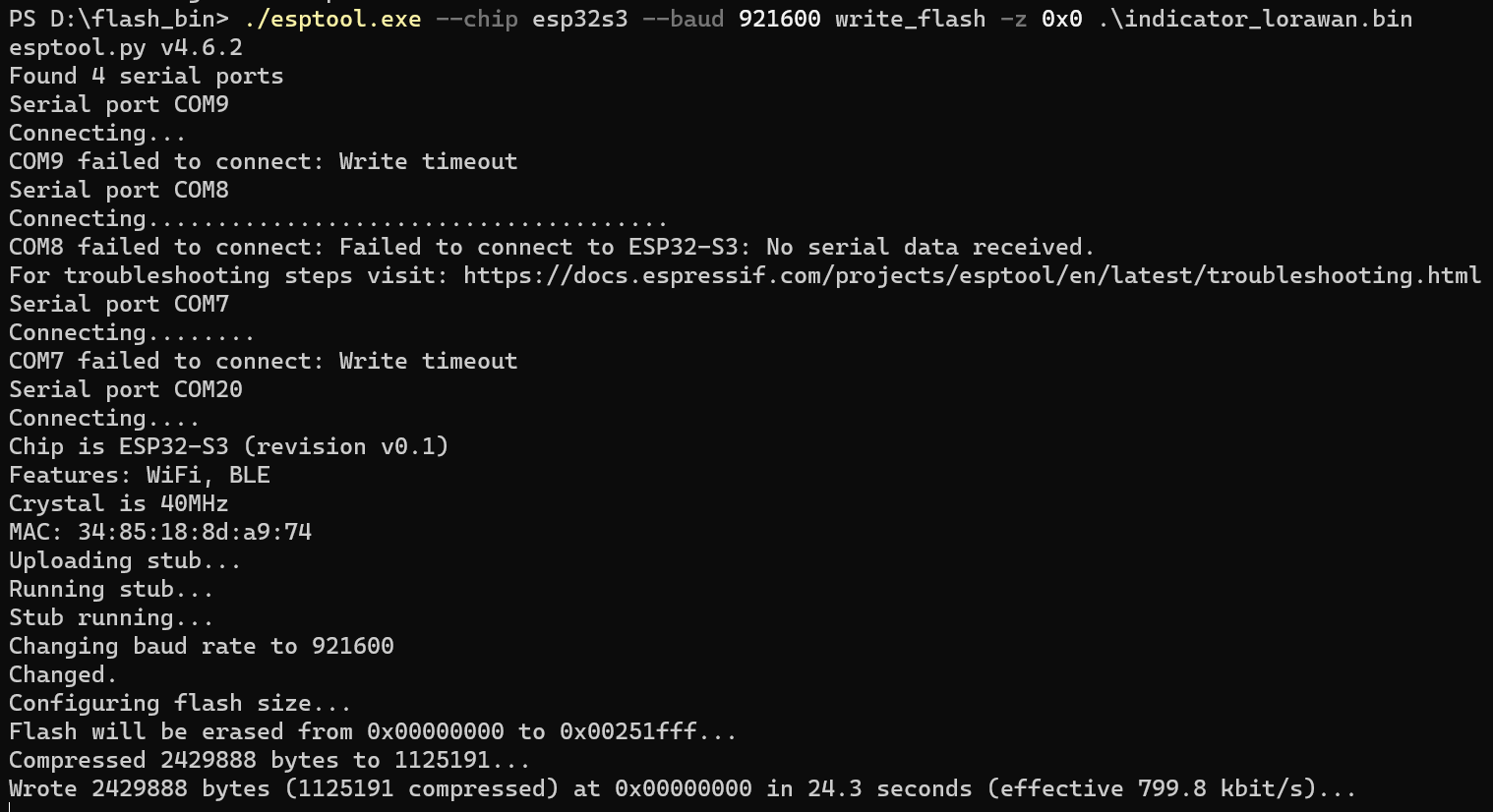
如果您有多个端口并需要指定其中一个,请使用 -p 或 --port 参数:
./esptool.exe --chip esp32s3 -p COM20 --baud 921600 write_flash -z 0x0 ./indicator_lorawan.bin
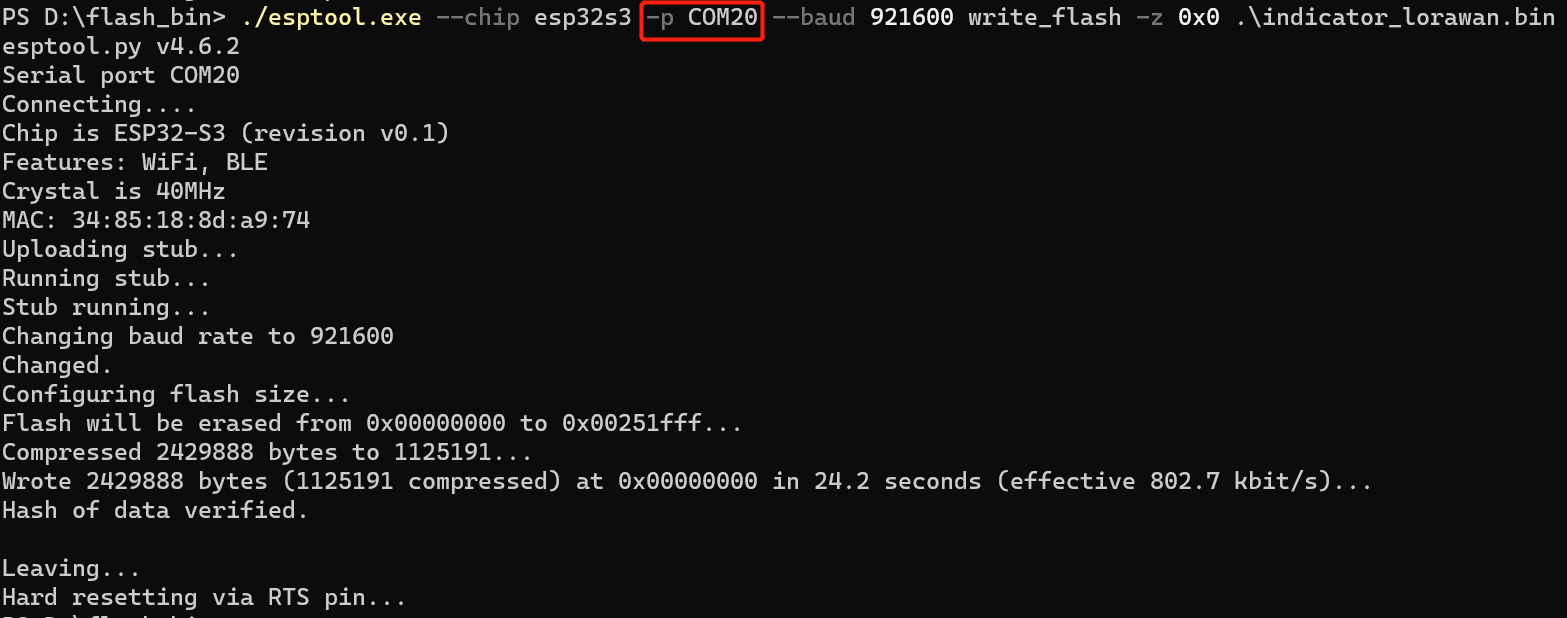
Mac 用户应将 ./esptool.exe 替换为 ./esptool。
如果在刷写过程中遇到问题,请考虑降低波特率或参考这些故障排除步骤。
固件成功刷写后,从后续步骤中从 LoRaWAN 网络服务器获取设备 EUI 和 APPkey 等关键参数。
步骤 2. 在 LoRaWAN 网络服务器上注册设备
开始之前,请确保您的设备在 LoRaWAN 网络的覆盖范围内。
本节将指导您连接到本地 LoRaWAN 网络服务器。我们将以 ChirpStack 平台为例,配合 SenseCAP M2 多平台 LoRaWAN 室内网关 (EU868)。如果您使用不同的网络服务器,流程将类似;您需要收集激活所需的基本信息:
- OTAA(空中激活):
- DevEUI
- AppKey
- JoinEUI/AppEUI(需要 Mac 版本 1.1.0)
- ABP(个性化激活):
- DevEUI
- DevAddr
- AppSKey
- NwkSKey
2.1 配置 SenseCAP LoRaWAN 网关
要配置您的 SenseCAP 网关,请访问其 Web 界面,在那里您将开始设置 ChirpStack 网络服务器。以下是显示配置页面的可视化指南:
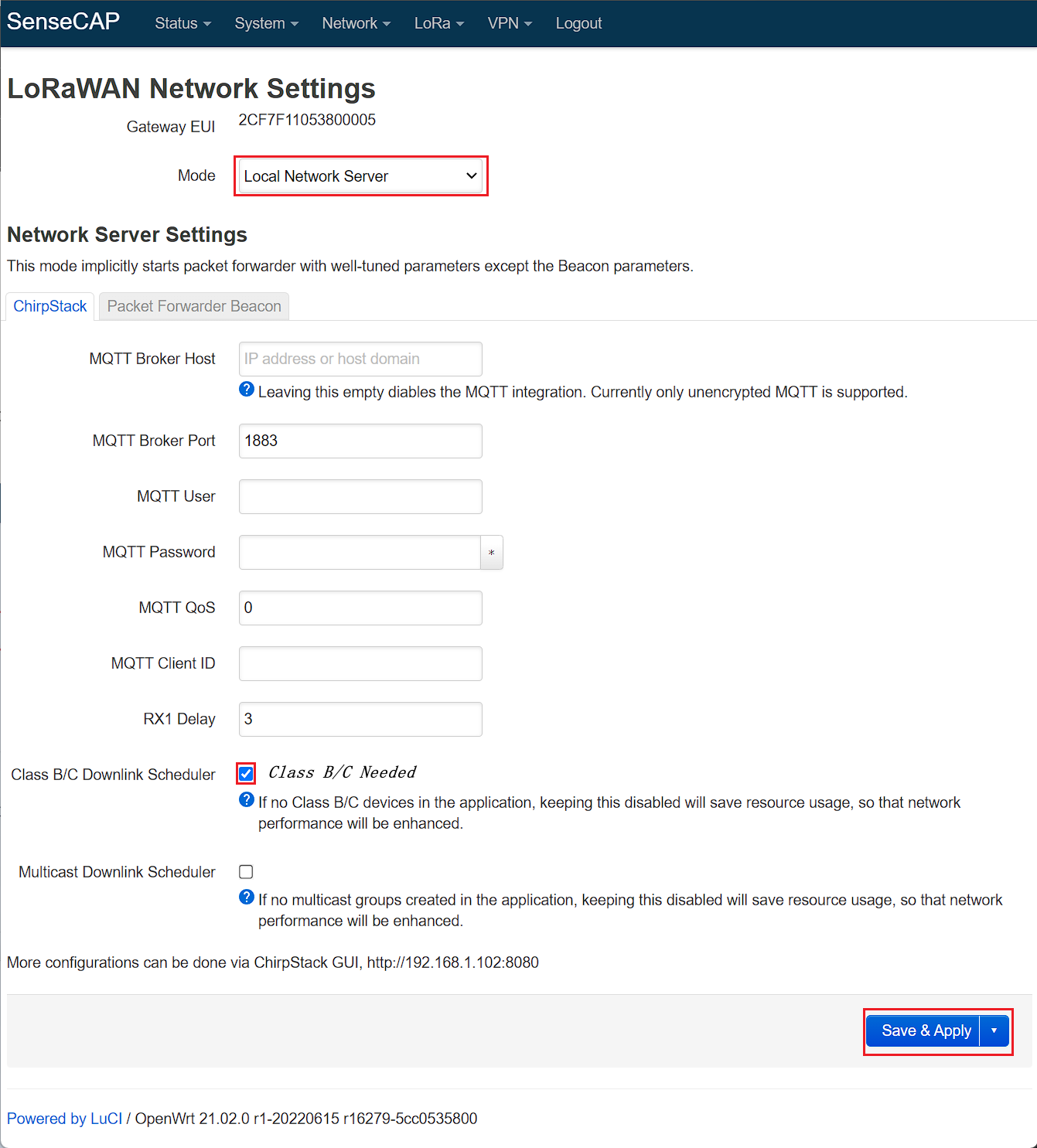
调整设置后,点击 Save & Apply 提交更改。然后您可以使用提供的 URL(例如 http://192.168.1.102:8080)访问 ChirpStack 界面。
使用以下默认凭据登录:
- 用户名:
admin - 密码:
admin
有关更多详细信息和高级配置选项,请访问 SenseCAP M2 网关 LNS 配置指南。
2.2 配置本地网络服务器(ChirpStack)
请参考 ChirpStack 文档了解详细功能和 LoRaWAN 版本支持:ChirpStack 网络服务器文档。
以下是使用 ChirpStack 配置本地网络服务器的步骤:
- 创建设备配置文件: 这标准化了您设备的设置和功能。这对于确保您的设备在网络内有效通信至关重要。
- 添加应用程序: 这有助于组织和管理您的设备。应用程序用于将具有相同目的或特征的设备分组,使管理更加简单。
- 在应用程序下注册设备: 此步骤将您的设备链接到您在应用程序中建立的特定设置和数据处理规则。这是确保您的设备在网络内正确运行的关键步骤。
2.2.1 创建设备配置文件
要在 Device profiles 中创建新的设备配置文件,请转到侧边栏中的 'Tenant',然后选择 'Device profiles'。
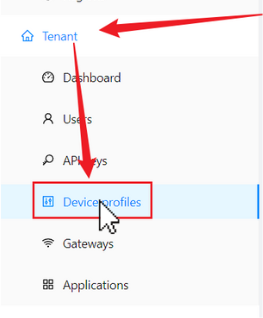
创建设备配置文件是确保您的设备通过 LoRaWAN 网络有效通信的关键步骤。这涉及选择影响设备性能和兼容性的技术参数。以下是设置方法:
- MAC 版本: 这指的是您的设备使用的媒体访问控制(MAC)协议版本。MAC 协议对于管理您的设备如何访问网络至关重要。您可以在 v1.0.4 和 v1.1.0 版本之间选择。
- 区域参数修订版: 这些是需要根据您设备的地理位置配置的特定参数。它们确保设备符合当地法规和网络规范。
选择 MAC 版本
您选择的 MAC 版本至关重要,因为它决定了您的设备需要的凭据集:
- MAC Version 1.0.4
- MAC Version 1.1.0
您需要以下凭据:
- DevEUI: 这是分配给您设备的唯一标识符,确保全球唯一性。
- AppKey: 用于加密和保护您设备通信的密钥。
您的设备需要这些凭据:
- DevEUI: 您设备的全球唯一标识符。
- AppEUI/JoinEUI: 您设备连接的应用程序的唯一标识符。
- AppKey: 用于保护通信的加密密钥。
选择区域参数修订版
在为 LoRaWAN 网络设置设备配置文件的上下文中,您选择的区域参数(RP)版本对于确保您的设备符合特定区域标准和规范运行至关重要。
当前设置
目前,我们正在设置一个 MAC 版本为 1.0.4 和区域参数修订版为 RP002-1.0.2 的设备配置文件。
对于在 LoRaWAN 网络上配置设备配置文件,RP002-1.0.2 是满足当前需求的合适选择。根据 v4.7.0 LoRaMac-node 规范,代码推荐使用 RP002-1.0.3。
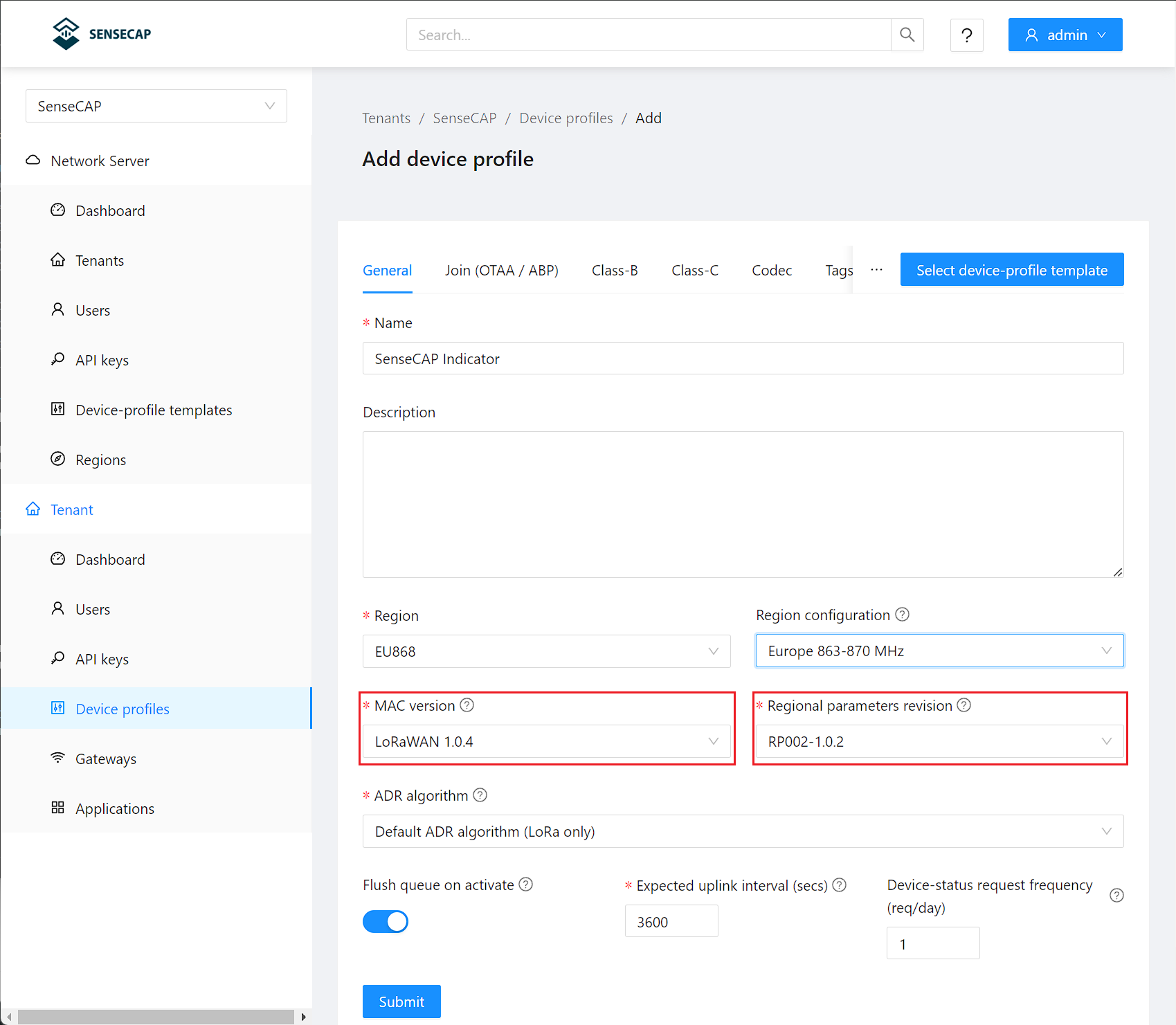
正确理解和配置必要的元素是确保您的设备在 LoRaWAN 网络上有效且安全通信的关键。
要使用 Class C 设备类型,重要的是在您的设备配置文件中专门启用此功能。
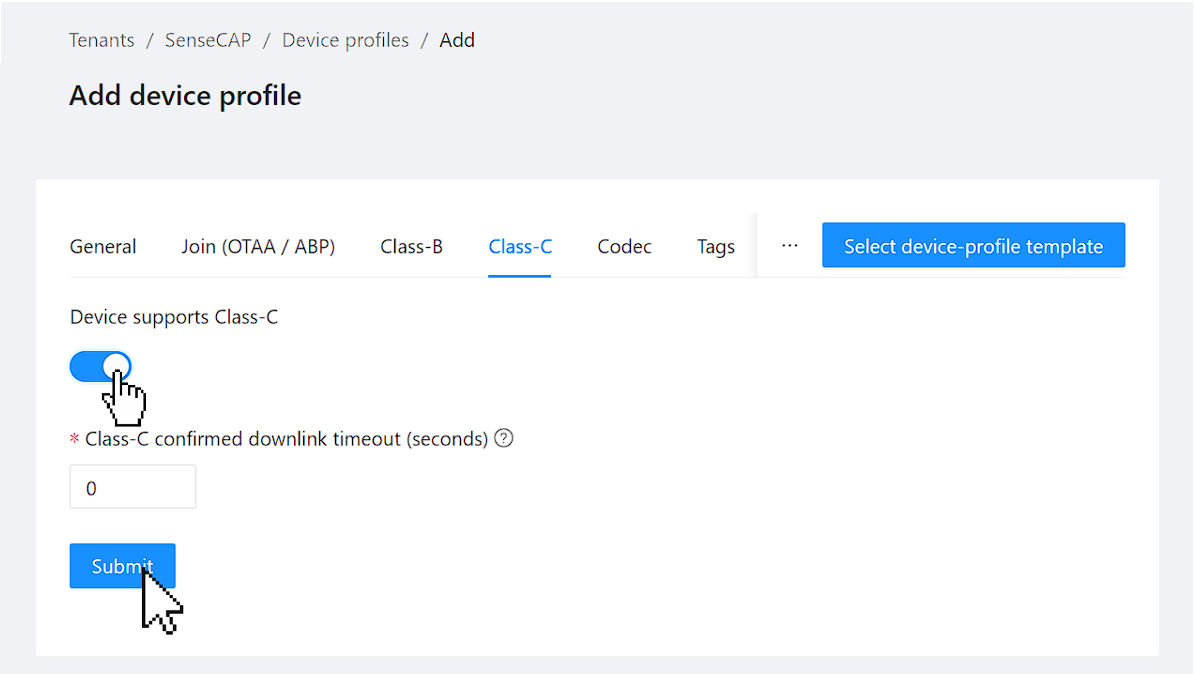
解码器函数
确实,为了使您的设备传输的载荷数据变得有意义且可解释,在设备配置文件中实现解码器是必不可少的。此解码器将把原始二进制数据转换为可读格式,让您能够理解和有效利用设备发送的信息。
点击复制 Decoder.js
解码器来自 GitHub 仓库
function decodeUplink(input) {
var decoded = {
data:[]
};
var type;
var floatNumber;
if ( (input.bytes.length % 5) !== 0) {
decoded.data.push({
type: "error",
Value: -1
});
return { data: decoded }
}
const arrayBuffer = new ArrayBuffer(4);
const dataView = new DataView(arrayBuffer);
for(let j =0 ; j < input.bytes.length; j+=5) {
var num =0;
switch ( input.bytes[j]) {
case 0:
type = 'Temp';
num = 2;
break;
case 1:
type = 'Humidity';
num = 2;
break;
case 2:
type = 'CO2';
num = 0;
break;
case 3:
type = 'TVOC';
num = 0;
break;
case 4:
type = 'Light';
num = 0;
break;
default:
type = 'unknown';
break;
}
for (let i = 0; i < 4; i++) {
dataView.setUint8(i, input.bytes[j+i+1]);
}
floatNumber = dataView.getFloat32(0, true);
decoded.data.push({
type: type,
Value: floatNumber.toFixed(num)
});
}
return { data: decoded }
}
function encodeDownlink(input) {
return {
bytes: [225, 230, 255, 0]
};
}
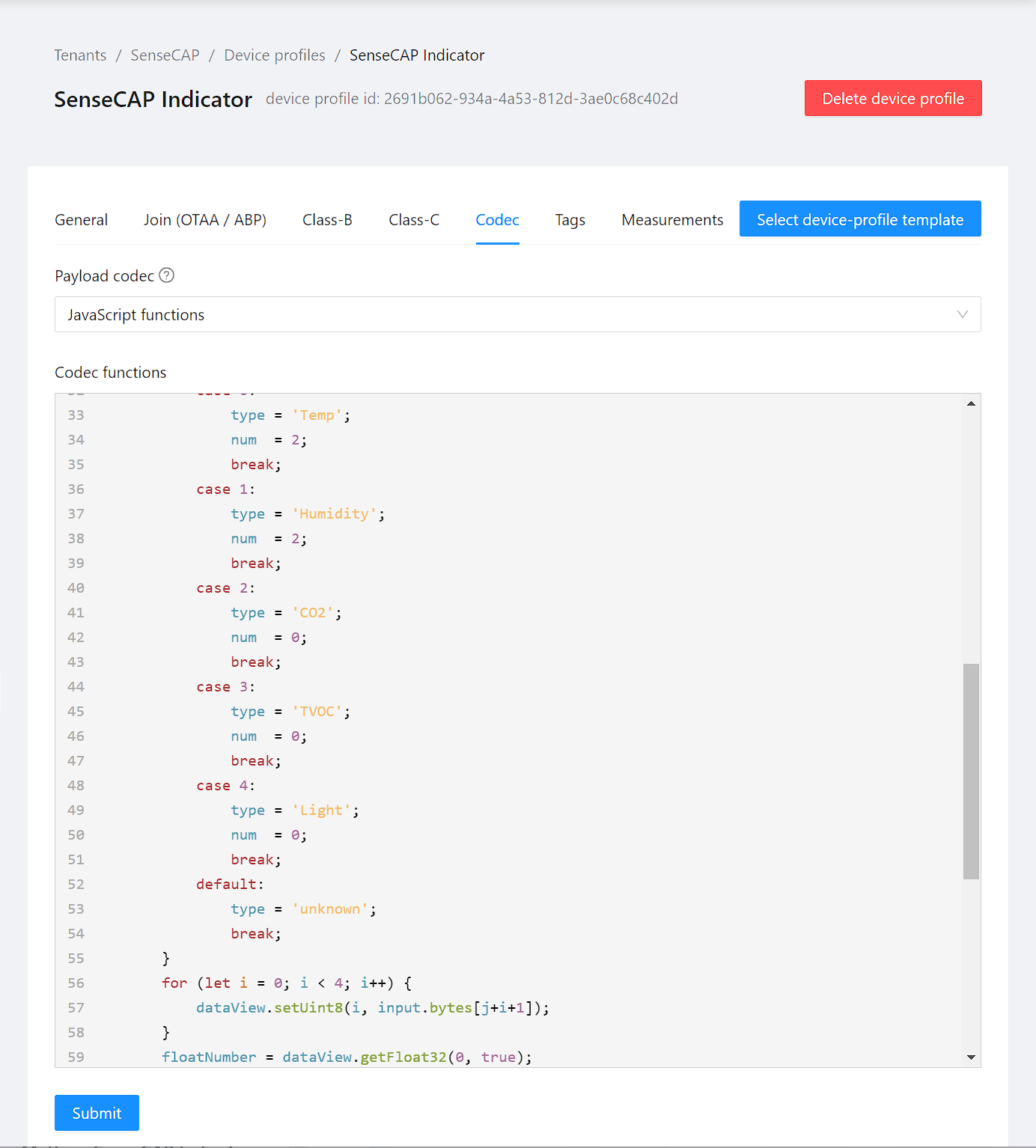
设备配置文件创建完成后,下一步是添加应用程序。

2.2.2 添加应用程序
在您的 LoRaWAN 网络服务器中创建和配置应用程序来管理您的设备。
要创建新的应用程序,请转到侧边栏中的"租户",然后选择"应用程序"。
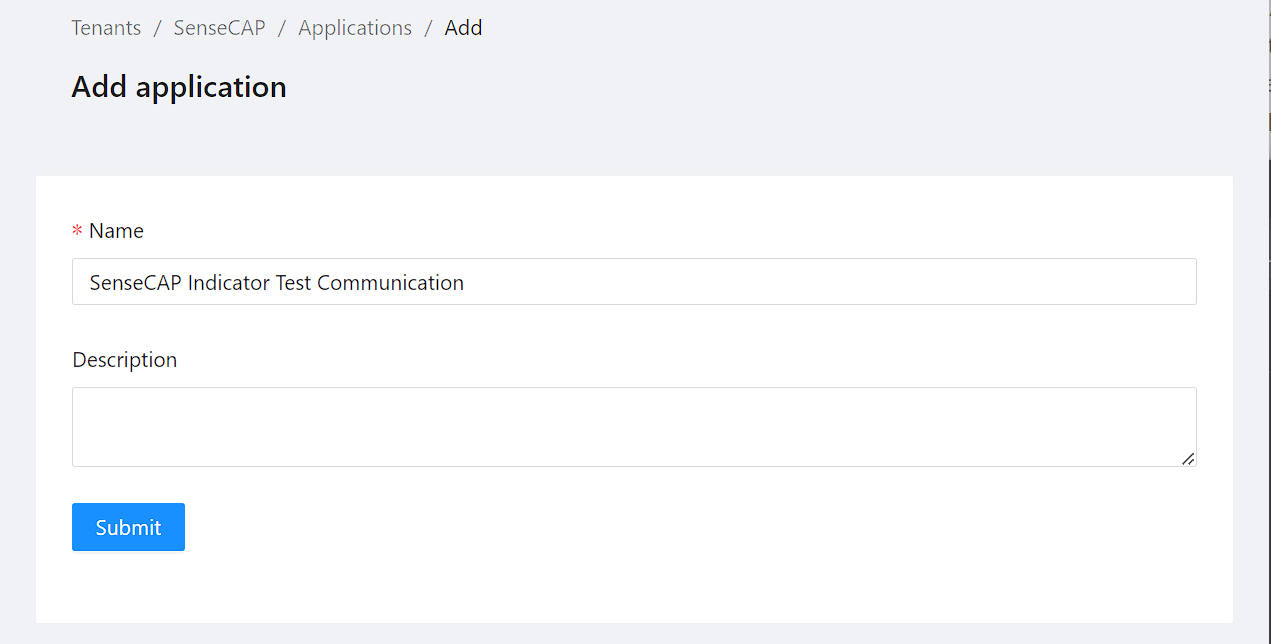
要提交,请设置名称并可选择性地提供描述。
2.2.3 在应用程序下注册设备
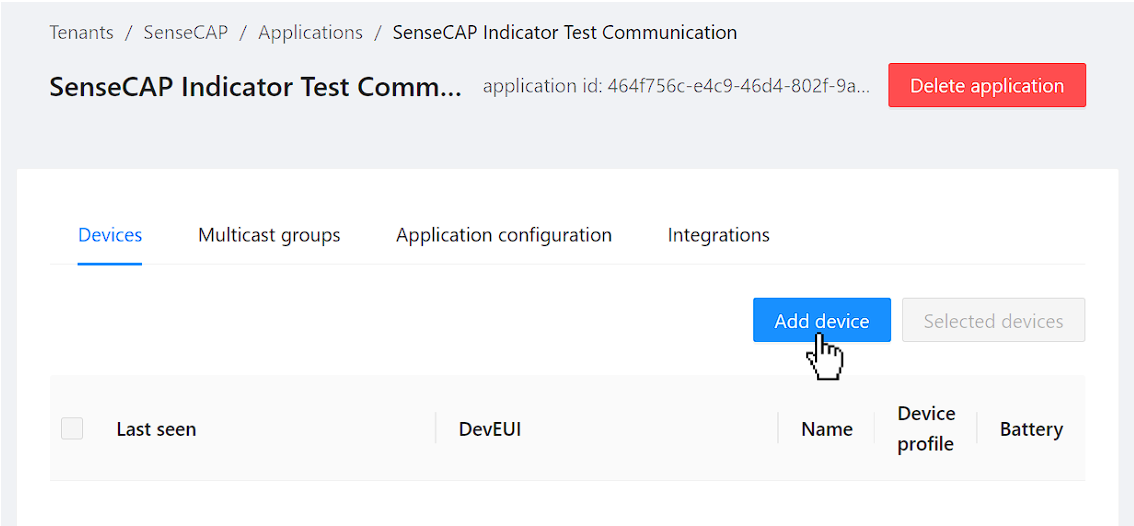
在您的应用程序中按下 Add device 按钮。
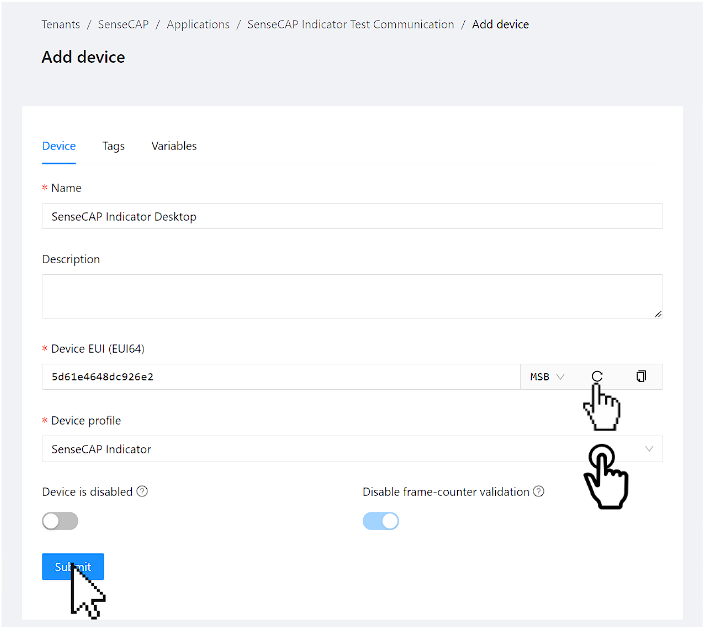
要添加设备,您需要指定一个 Name 并提供一个 Device EUI 以及您之前创建的 Device Profile。
您可以选择自动生成设备 EUI 或使用设备中的现有 EUI。
在此过程中,我们将使用自动生成的设备 EUI。提交这些详细信息后,设备将被添加到应用程序中,您将自动重定向到 OTAA 密钥部分。
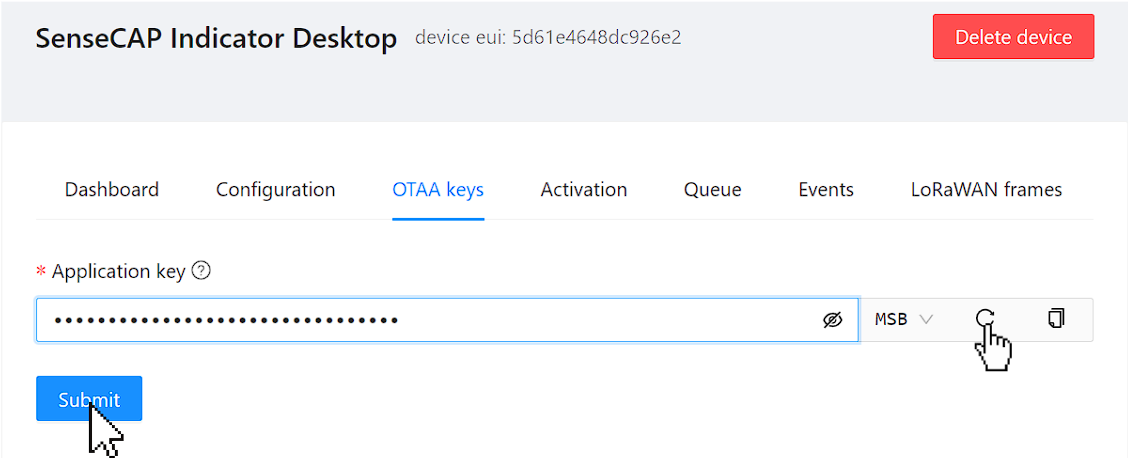
点击按钮生成随机的 应用程序密钥 (AppKey) 或选择使用预先存在的密钥。确保您拥有所有必要的凭据和参数。对于 MAC 版本 1.0.4,所需的凭据是:
- DevEUI (示例):
5d61e4648dc926e2 - AppKey (示例):
ec2b966c2c4bbe94a6ef79d0479db0e5
有了这些详细信息,我们有了命令:
lorawan --eui 5d61e4648dc926e2 --app_key ec2b966c2c4bbe94a6ef79d0479db0e5
有关其他命令和帮助,请参考控制台命令部分。
步骤 3. 配置 SenseCAP Indicator 加入网络
要与您的 SenseCAP Indicator 建立连接,您可以使用任何串口工具(Minicom、Putty 等)或直接使用 idf monitor(请遵循 ESP-IDF 文档中提供的详细说明):
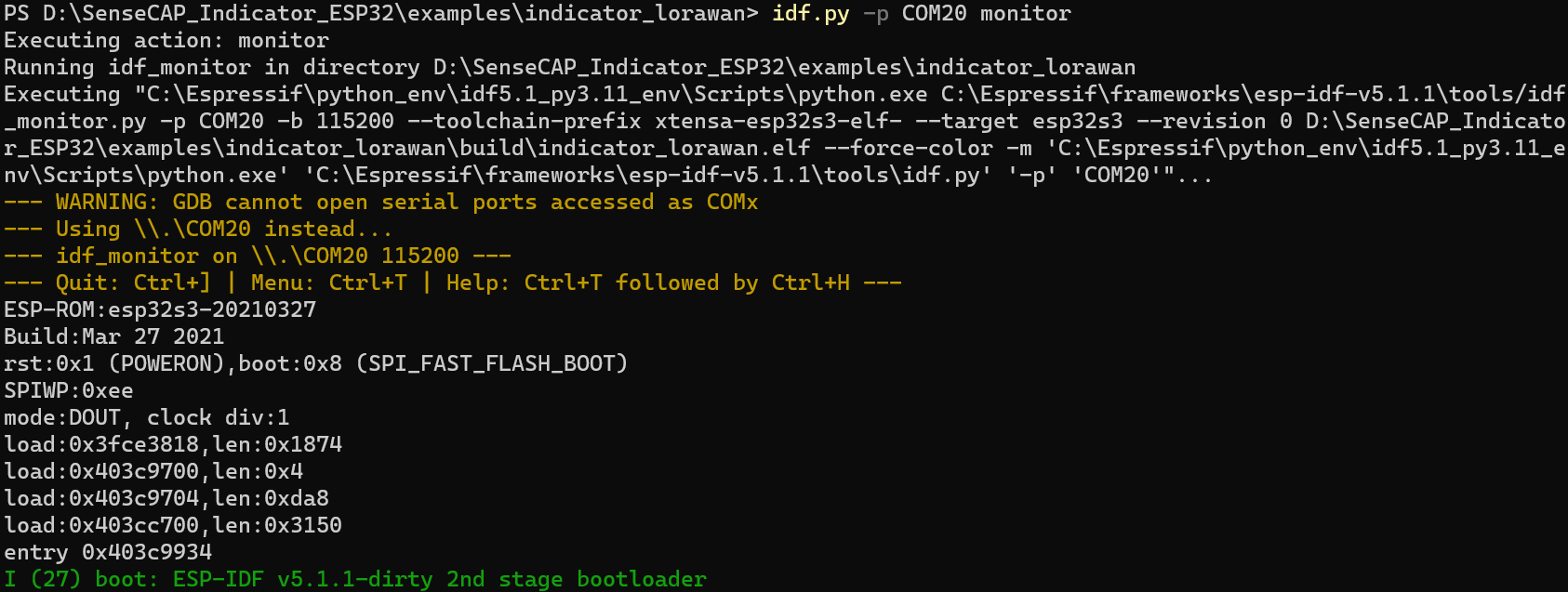
确保您的设备在此步骤之前尚未启动 LoRaWAN 连接。 如果已经启动,您需要先停止它。
在控制台中输入包含凭据的命令。
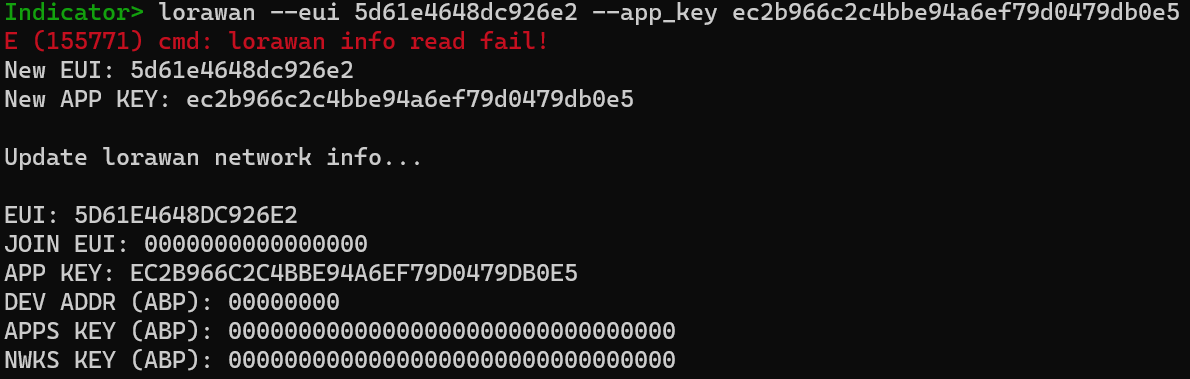
现在,您应该能够在 SenseCAP Indicator 上查看密钥。如有必要,请对配置进行任何所需的更新。
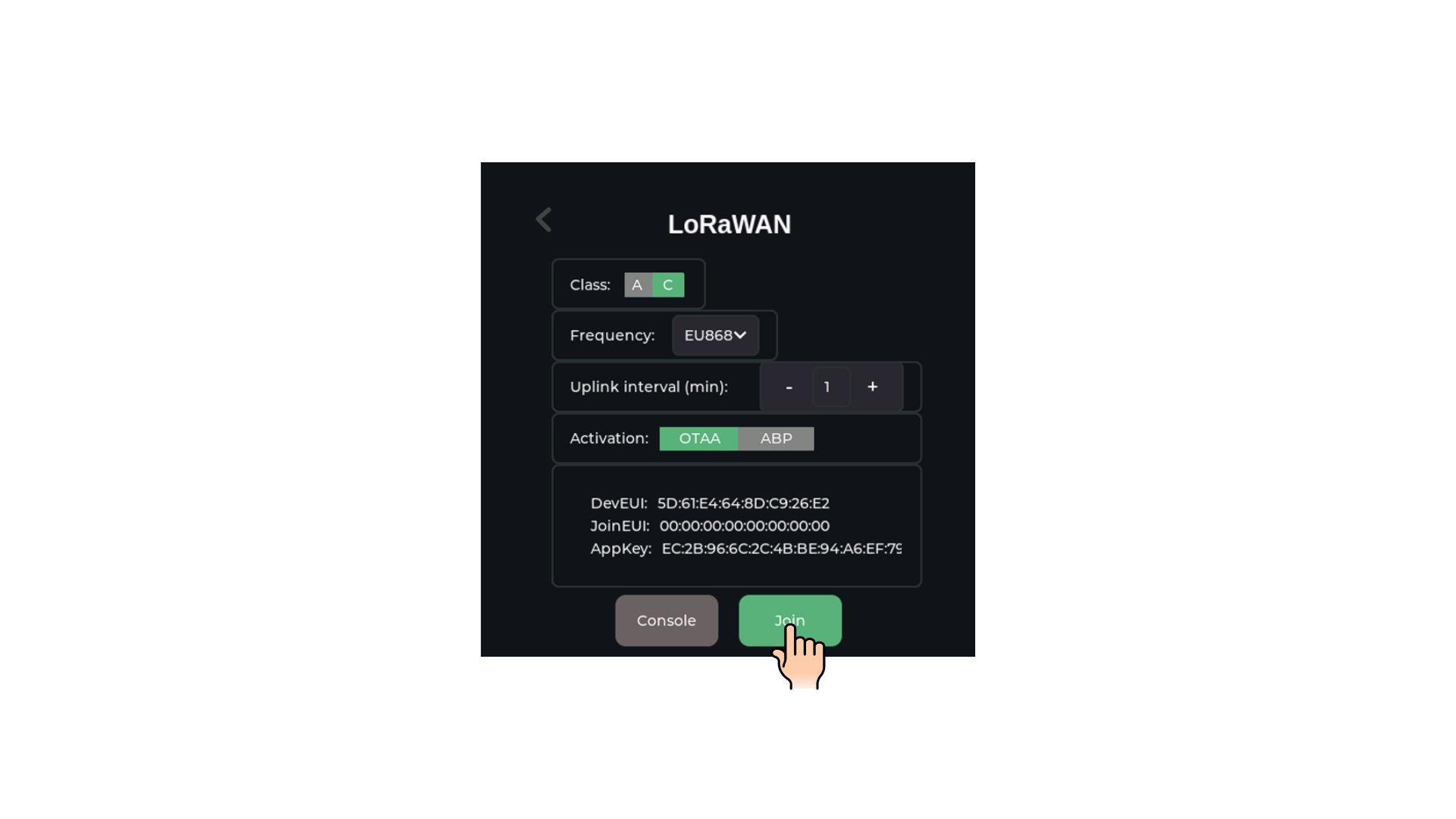
当您按下 Join 按钮时,您将能够直接通过控制台观察连接过程,从而监控并验证连接的成功建立。
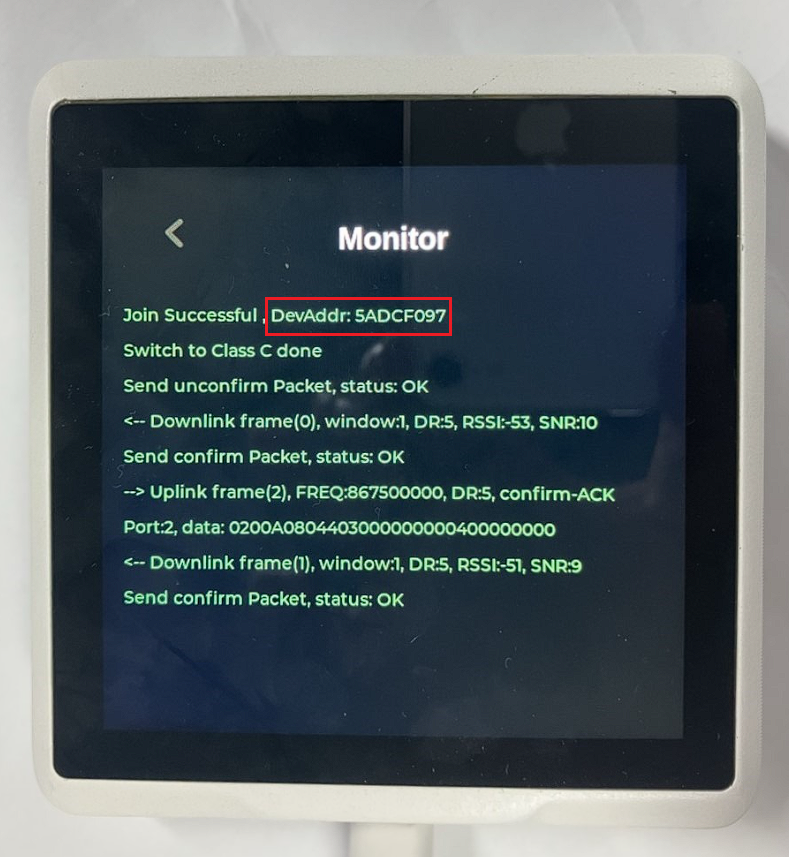
步骤 4 发送和接收消息
在本节中,我们将引导您完成监控设备与 LoRaWAN 网络之间上行链路和下行链路通信的过程。4
上行消息
上行消息是 LoRaWAN 网络中的基础,使 SenseCAP Indicator 等设备能够向网络服务器传输数据。这些消息对于报告传感器数据、设备状态和其他遥测信息至关重要。
上行消息的概念
LoRaWAN 中的上行链路:
在 LoRaWAN 网络中,上行消息是由终端设备(如 SenseCAP Indicator)发起并通过网关发送到网络服务器的任何通信。这些消息通常用于传输传感器读数或设备状态。
-
数据收集:SenseCAP Indicator 从其传感器或内部进程收集数据。这可能包括环境读数、设备状态或其他相关指标。
-
数据打包:然后将收集的数据打包成适合传输的预定义格式。这可能涉及对数据进行编码以优化有效载荷大小并确保高效传输。
-
发送消息:设备通过 LoRaWAN 网络传输上行消息。此传输通常基于特定间隔(例如,每 5 分钟)进行调度或由某些事件(例如,阈值突破)触发。
网络服务器的接收和处理:
一旦 SenseCAP Indicator 发送上行消息,它就会被 LoRaWAN 网络服务器通过网关接收。然后网络服务器按如下方式处理消息:
-
消息接收:网络服务器从网关接收上行消息并对其进行解码。
-
数据处理和分析:解码后,服务器处理数据,这可能涉及记录数据、触发警报或执行进一步分析。数据可以包括各种类型的信息,如温度读数、湿度水平或其他传感器数据,具体取决于设备的功能。
-
响应操作:基于接收到的数据,网络服务器可能采取行动,例如向设备发送带有指令或更新的下行消息。此响应可以基于预定义规则自动执行,或由监控系统的用户手动触发。
上行消息:上传传感器数据
在使用 SenseCAP Indicator 的 LoRaWAN 演示上下文中,上行消息可能包含简单的传感器数据,如温度或湿度读数。
一旦加入过程成功,您可以在 LoRaWAN frames 部分查看日志以监控数据传输,并获得设备与网络通信的详细记录。
导航到您创建的应用程序中设备的 LoRaWAN frames 部分,并找到您的特定设备。这是您可以监控和管理设备传输和接收的数据包的地方,确保在 LoRaWAN 网络内的顺畅通信和操作。
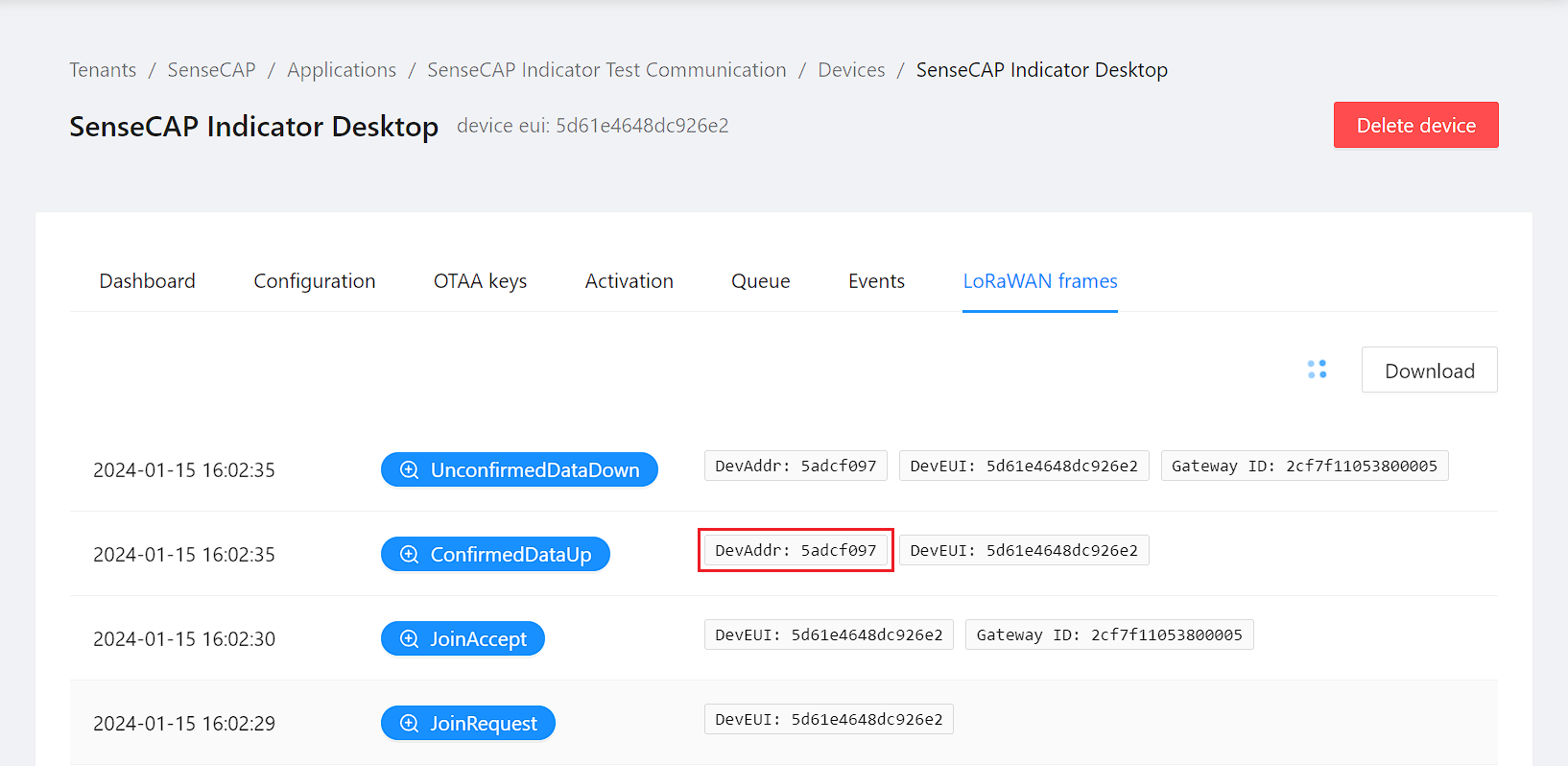
现在,激活解码器功能后,您应该能够在事件部分下看到解析的数据(您可以通过按 +up 按钮来显示)。这将使您能够更有效地理解和分析来自设备的传入数据。
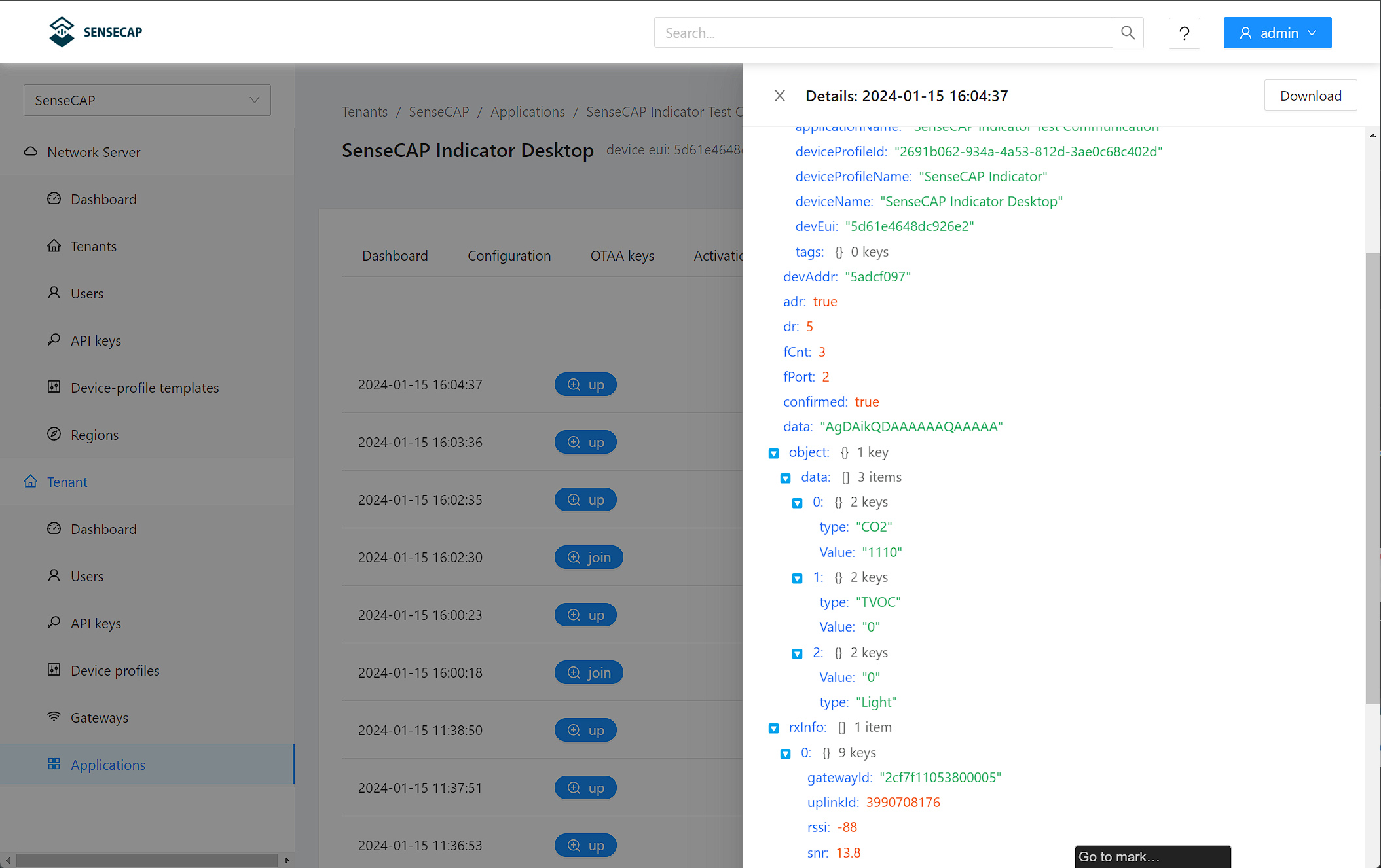
下行消息
LoRaWAN网络中的下行链路过程对于双向通信至关重要,它允许从网络服务器向SenseCAP Indicator设备传输数据和命令。这种功能对于各种操作命令、配置更改或固件更新特别有用。
下行链路消息的概念
LoRaWAN中的下行链路:
在LoRaWAN演示环境中,下行链路消息用于控制SenseCAP Indicator上的动画灯泡,允许用户打开或关闭它。但是,这个功能可以扩展到根据需要执行特定的命令或配置。
发送下行链路消息
-
启动下行链路消息:要发送下行链路消息,您通常会使用网络服务器的界面。导航到可以为您的设备安排下行链路消息的部分。
-
消息格式:确保消息按照SenseCAP Indicator所需的规范进行格式化。这可能包括特定的有效载荷格式或编码方法,具体取决于下行链路消息的预期用途。
-
安排消息:在编写消息后,安排在适当的时间发送。时间安排可能取决于各种因素,如设备的数据传输计划或其预期的活动时间。
在设备上接收和处理下行链路消息
一旦LoRaWAN网络服务器传输了下行链路消息,SenseCAP Indicator将在其下一个接收窗口期间接收它。设备按以下方式处理消息:
-
消息接收:SenseCAP Indicator在预定义的接收窗口期间监听下行链路消息。设备在这些时期处于接收状态是至关重要的。
-
处理消息:在接收到下行链路消息后,设备将处理内容。这可能涉及更改设置、更新参数或触发操作,如切换继电器或调整传感器阈值5。
- 反馈和确认:如果下行链路消息需要确认(在确认下行链路的情况下),设备将在其下一个上行链路消息中发送确认。
演示消息:控制灯泡
在这个演示中,我们将说明如何使用下行链路消息通过LoRaWAN网络控制Indicator内的模拟灯泡。这个例子展示了下行链路通信在远程设备管理中的实际应用。
1. 场景概述:
- 在这个演示中,SenseCAP Indicator配置了一个虚拟灯泡,它代表一个简单的可控设备。
- 灯泡有两种状态:'开'和'关',通过从LoRaWAN网络服务器发送的下行链路消息进行控制。
2. 准备下行链路消息:
-
为了控制灯泡,为下行链路消息定义了特定的有效载荷结构。为简单起见,我们假设:
- 发送有效载荷
0001打开灯泡。 - 发送有效载荷
0000关闭灯泡。
- 发送有效载荷
-
这些有效载荷以SenseCAP Indicator被编程理解和执行的格式进行编码。6
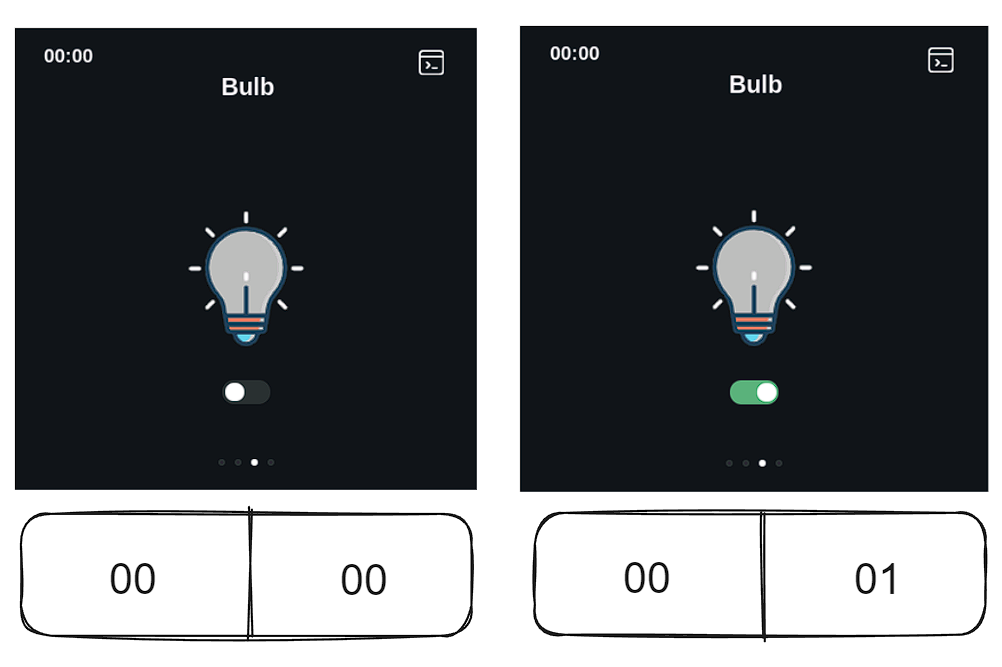
3. 发送下行链路消息:
- 通过网络服务器的界面,您可以使用相应的有效载荷安排下行链路消息。
- 然后消息被排队并在SenseCAP Indicator的下一个可用接收窗口期间发送到设备(因此会有延迟)。
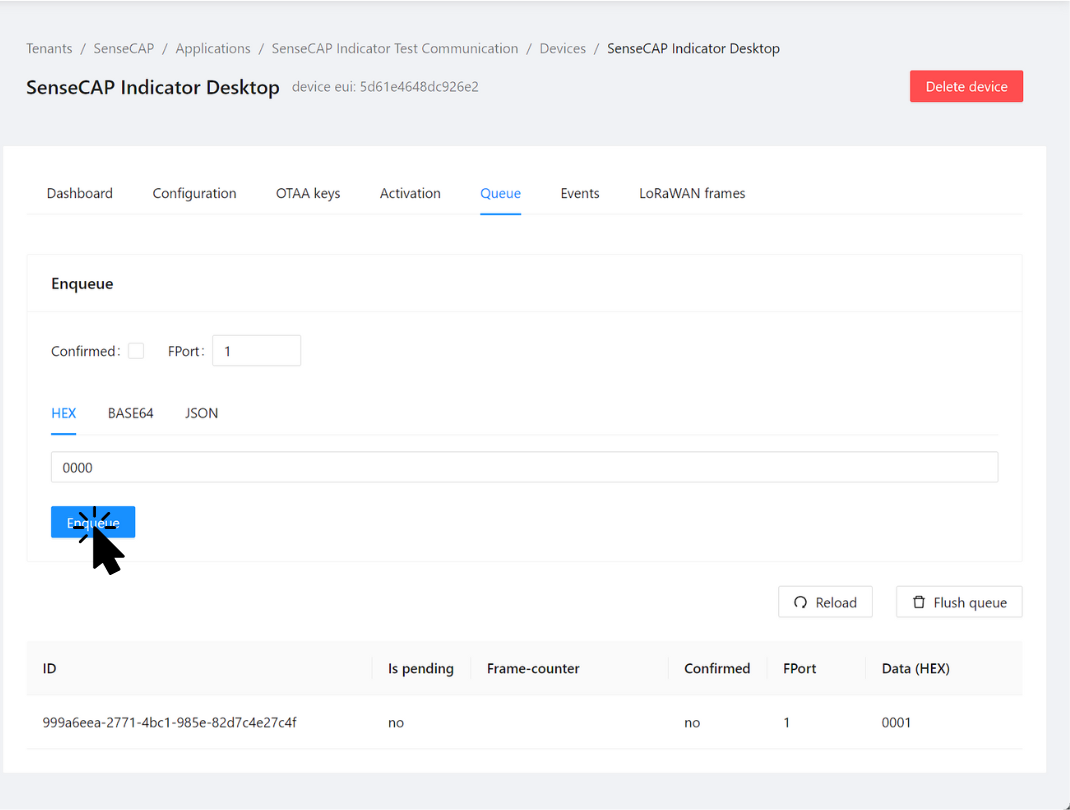
4. 接收下行链路消息:
要打开灯泡,您安排一个有效载荷为0001的下行链路。要关闭它,您使用有效载荷0000。由于我已经排队了一个下行链路消息0001,现在我想发送一个下行链路消息0000来关闭灯泡。
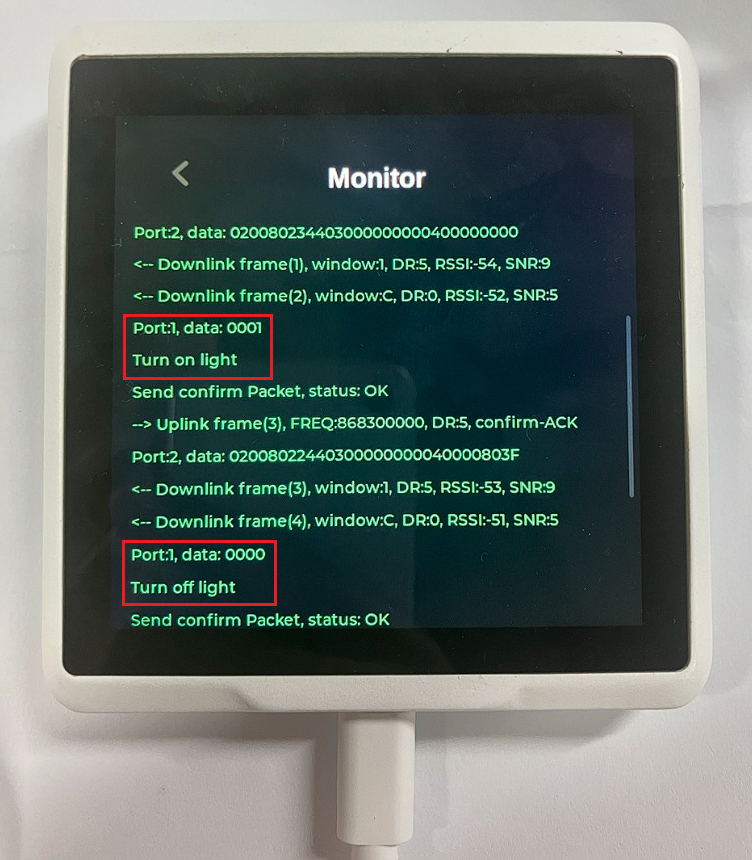
您可以看到灯泡已经关闭。
待探索的功能
SenseCAP Indicator 中有大量功能等待探索。在这个演示中,我们展示了上传传感器数据和使用下行消息来控制 SenseCAP Indicator 的虚拟灯泡。
待探索的关键功能:
1. 命令接收和执行:
- SenseCAP Indicator 高效接收下行消息。
- 它处理这些消息,解释诸如打开或关闭虚拟灯泡等命令。
- 灯泡的状态会相应改变,提供设备控制的真实模拟。
2. 确认和验证:
- 命令执行后,SenseCAP Indicator 发送回上行消息作为确认。
- 这种确认可以通过
网络服务器的界面进行跟踪,确保命令被有效接收和执行。
3. 实际应用:
- 这个简单的演示强调了 LoRaWAN 下行消息在操控 IoT 设备方面的实用性。
- 它展示了 IoT 生态系统的一个关键方面:远程指导和管理设备的能力,展现了其实用价值。
这个演示只是开始。SenseCAP Indicator 为各种 IoT 应用提供了一个多功能平台,从环境监测到智能自动化。通过深入探索其功能,您可以释放这个强大工具的全部潜力,为您的 IoT 项目中的创新解决方案和增强控制铺平道路。我们鼓励您进行实验并发现 SenseCAP Indicator 可以增强您的 IoT 努力的多种方式。
控制台手册页面
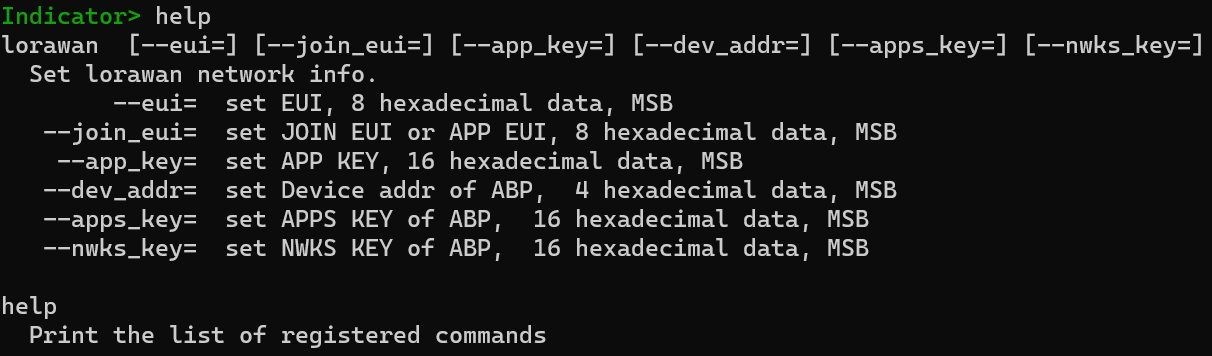
这里是设置 LoRaWAN 网络信息的终端命令介绍,以手册条目的形式呈现:
lorawan
此命令为设备配置 LoRaWAN 网络信息。它允许您设置 OTAA(空中激活)和 ABP(个性化激活)方法所需的各种参数。
用法
lorawan [--eui=] [--join_eui=] [--app_key=] [--dev_addr=] [--apps_key=] [--nwks_key=]
选项
-
--eui=: 设置设备的 EUI(扩展唯一标识符)。需要 8 个十六进制数字,MSB(最高有效位)在前。 -
--join_eui=: 设置 JOIN EUI(以前称为 APP EUI),这是 OTAA 中的应用程序标识符。需要 8 个十六进制数字,MSB 在前。 -
--app_key=: 设置 APP KEY,这是在 OTAA 入网过程中使用的加密密钥。需要 16 个十六进制数字,MSB 在前。 -
--dev_addr=: 设置 ABP 的设备地址。这是一个 4 位十六进制数字标识符,MSB 在前。 -
--apps_key=: 设置 ABP 的 APPS KEY,用于加密应用程序载荷。需要 16 个十六进制数字,MSB 在前。 -
--nwks_key=: 设置 ABP 的 NWKS KEY,用于加密网络载荷和设备认证。需要 16 个十六进制数字,MSB 在前。
常见问题
SenseCAP Indicator 能否作为我的 LoRaWAN 网关?
不能,根据 SX1262 lora 收发器的规格,SenseCAP Indicator 并非设计用作 LoRaWAN 网关。它主要是 LoRaWAN 网络架构中的终端设备。LoRaWAN 网关通常具有不同的硬件和软件能力,设计用于将多个终端设备(如 SenseCAP Indicator)连接到网络服务器。如果您正在寻找 LoRaWAN 网关,您应该考虑专门为此目的设计的设备。
为什么 True Network Server 没有发送 joinAccept?
注意: 有几种情况可能导致设备无法从网络服务器接收到 joinAccept:
-
频率更改: 如果您更改了频率设置但在网络服务器上保留了相同的设备凭据,设备可能无法正确同步。
-
设备闪存已清除: 如果您已清除设备的闪存但继续使用相同的凭据,这可能导致同步问题。
在这两种情况下,确保 OTAA(空中激活)设备随机数(仅使用一次的数字)同步是至关重要的。要解决此问题,请在您的网络服务器上使用 Flush OTAA device nonces 功能。此操作将重置随机数并帮助重新建立正确的连接。
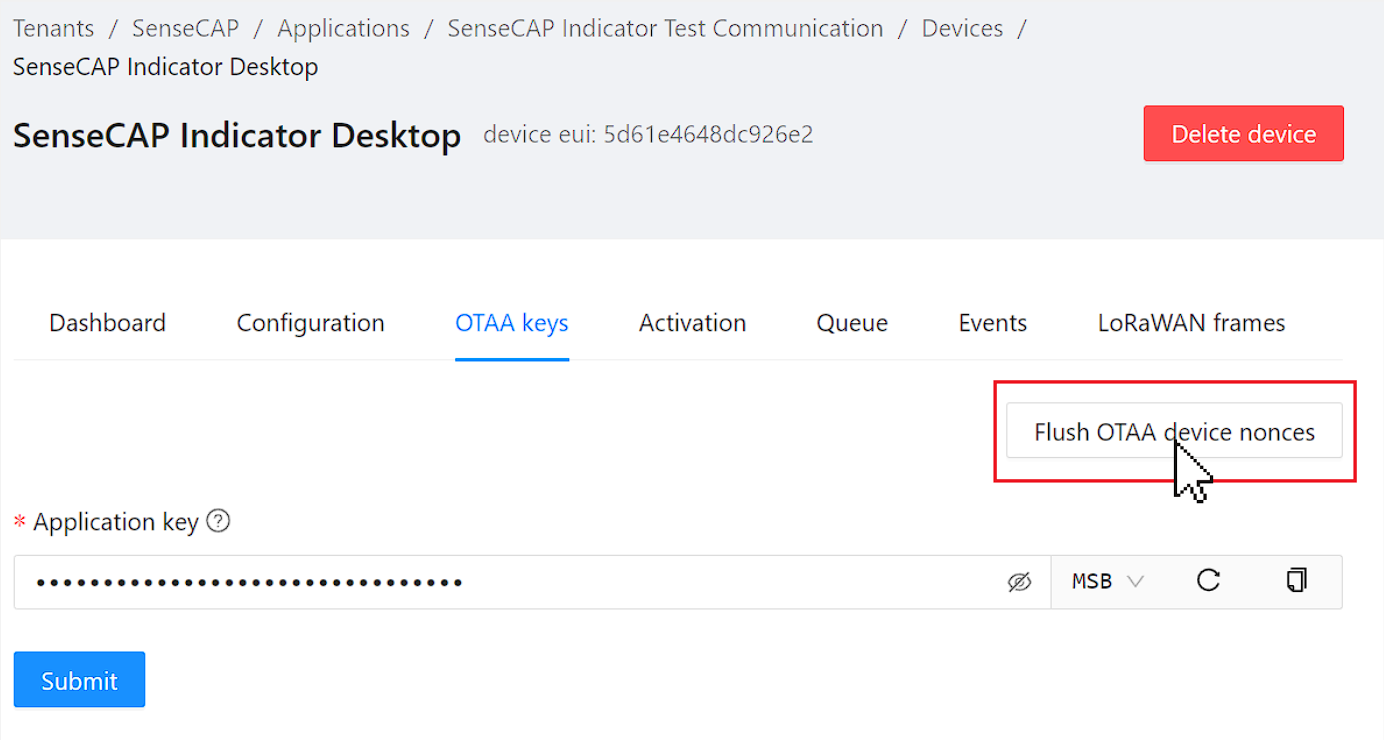
使用哪个 FPort 发送下行消息?
在我们当前的 LoRaWAN 演示设置中,没有预定义的端口专门用于发送下行消息。演示代码设计得很灵活,可以根据您的特定需求进行调整。
如果您需要以特定方式处理特定端口上的消息,您可以选择相应地修改代码。这种自定义允许根据不同端口对下行消息进行定制处理,让您更好地控制设备如何解释和响应这些通信。
如何使用 MAC 版本 1.1.0?
要使用 LoRaWAN MAC 版本 1.1.0 的功能,需要适当配置加密设置。您可以通过使用 idf.py menuconfig 命令来启用 USE LRWAN_1_1_X_CRYPTO 选项。
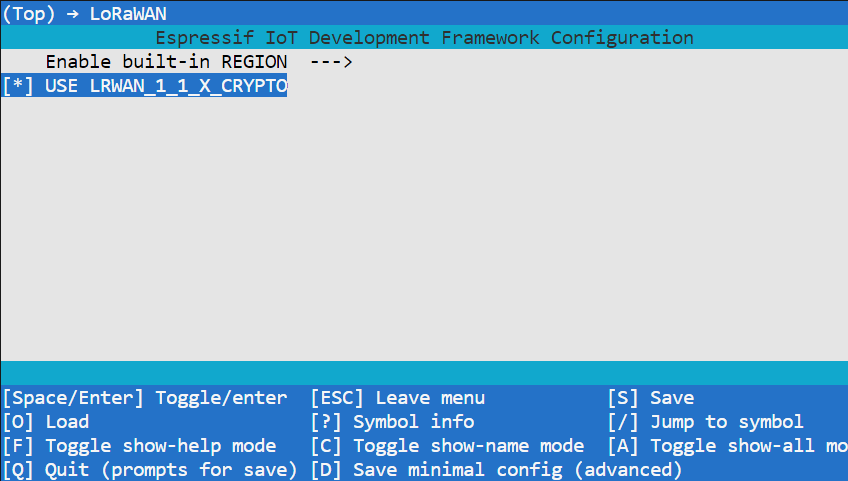
LoRaWAN 版本 1.1.0 的实现需要特定的加密算法来增强安全性。通过设置此选项,您可以确保您的设备与此版本中引入的增强安全功能和协议兼容。
ODM 服务
Seeed Studio 提供全面的一站式 ODM 服务,以满足快速定制和扩展需求的多样化需要。如果您希望为项目定制专门功能或需要帮助高效扩展运营,请联系我们。如需咨询和更详细信息,请通过 [email protected] 联系我们。我们在此帮助您将独特的想法变为现实。
技术支持
需要 SenseCAP Indicator 的帮助?我们在此为您提供协助!
如果您在学习本教程时遇到任何问题或有任何疑问,请随时联系我们的技术支持。我们始终在此为您提供帮助!
访问我们的 Seeed 官方 Discord 频道 提出您的问题,或访问 GitHub 讨论区 分享您想要的一切!